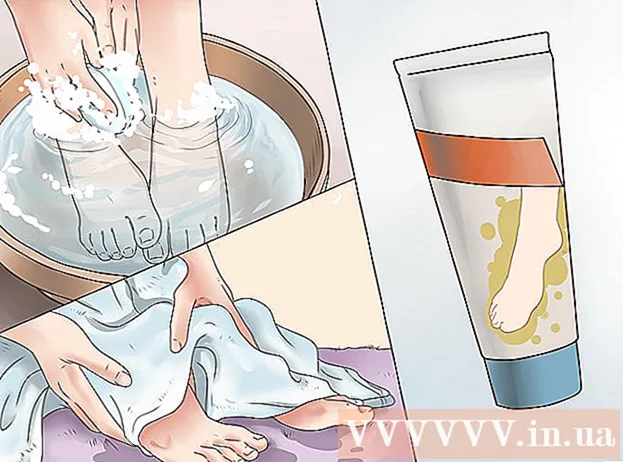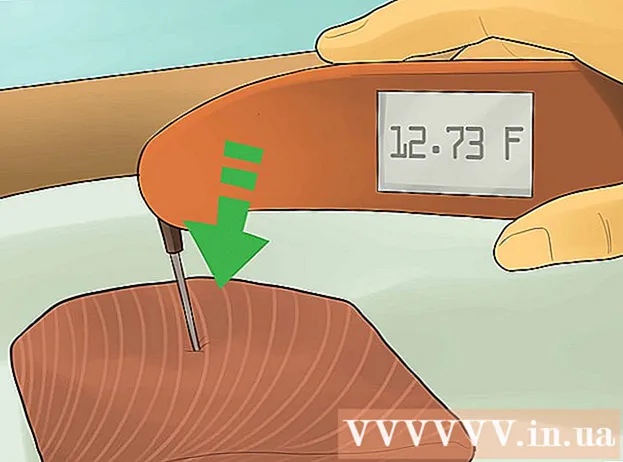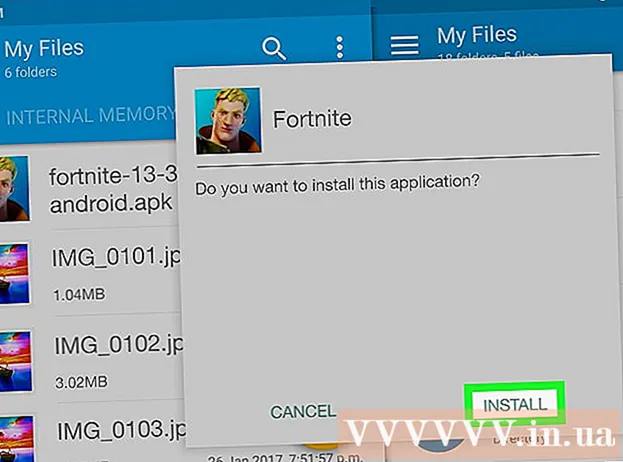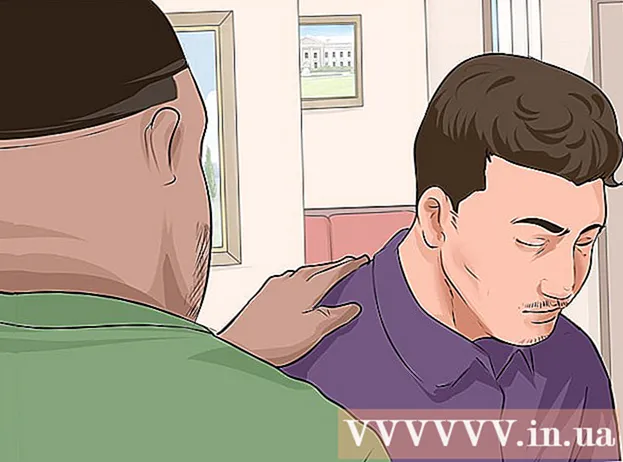लेखक:
Marcus Baldwin
निर्माण की तारीख:
15 जून 2021
डेट अपडेट करें:
15 सितंबर 2024

विषय
यह लेख आपको दिखाएगा कि iPhone ब्राउज़र से अपना खोज इतिहास, सहेजे गए पासवर्ड और अन्य डेटा कैसे हटाएं।
कदम
विधि 1 में से 4: सफारी
 1 सेटिंग ऐप खोलें। इसका आइकन एक ग्रे गियर है, जो आमतौर पर iPhone की होम स्क्रीन पर पाया जाता है।
1 सेटिंग ऐप खोलें। इसका आइकन एक ग्रे गियर है, जो आमतौर पर iPhone की होम स्क्रीन पर पाया जाता है।  2 स्क्रीन को नीचे स्क्रॉल करें और Safari पर टैप करें। सेटिंग्स स्क्रीन को लगभग एक तिहाई नीचे स्क्रॉल करने की आवश्यकता है।
2 स्क्रीन को नीचे स्क्रॉल करें और Safari पर टैप करें। सेटिंग्स स्क्रीन को लगभग एक तिहाई नीचे स्क्रॉल करने की आवश्यकता है।  3 स्क्रीन को नीचे स्क्रॉल करें और इतिहास और साइट डेटा साफ़ करें पर टैप करें। यह बटन स्क्रीन के नीचे है।
3 स्क्रीन को नीचे स्क्रॉल करें और इतिहास और साइट डेटा साफ़ करें पर टैप करें। यह बटन स्क्रीन के नीचे है।  4 इतिहास और डेटा साफ़ करें पर क्लिक करें। यह बटन स्क्रीन के नीचे स्थित है। यह आपके खोज इतिहास, सहेजे गए डेटा और कैश की गई फ़ाइलों को सफारी से हटा देगा।
4 इतिहास और डेटा साफ़ करें पर क्लिक करें। यह बटन स्क्रीन के नीचे स्थित है। यह आपके खोज इतिहास, सहेजे गए डेटा और कैश की गई फ़ाइलों को सफारी से हटा देगा।
विधि 2 का 4: क्रोम
 1 क्रोम खोलें। इस ऐप का आइकन नीले केंद्र के साथ लाल-हरा-पीला वृत्त है।
1 क्रोम खोलें। इस ऐप का आइकन नीले केंद्र के साथ लाल-हरा-पीला वृत्त है।  2 धक्का . यह बटन स्क्रीन के ऊपरी दाएं कोने में है।
2 धक्का . यह बटन स्क्रीन के ऊपरी दाएं कोने में है।  3 सेटिंग्स पर क्लिक करें। यह ड्रॉप-डाउन मेनू के निचले भाग के पास है।
3 सेटिंग्स पर क्लिक करें। यह ड्रॉप-डाउन मेनू के निचले भाग के पास है।  4 व्यक्तिगत जानकारी पर क्लिक करें। यह विकल्प स्क्रीन के नीचे स्थित है।
4 व्यक्तिगत जानकारी पर क्लिक करें। यह विकल्प स्क्रीन के नीचे स्थित है।  5 इतिहास साफ़ करें पर क्लिक करें। यह विकल्प विकल्प सूची के अंत में है।
5 इतिहास साफ़ करें पर क्लिक करें। यह विकल्प विकल्प सूची के अंत में है।  6 डेटा हटाएं क्लिक करें. यह बटन सभी विकल्पों के नीचे है।
6 डेटा हटाएं क्लिक करें. यह बटन सभी विकल्पों के नीचे है। - यदि स्क्रीन पर किसी विकल्प के आगे कोई चेक मार्क नहीं है, तो उस विकल्प पर क्लिक करके संबंधित डेटा को डिलीट करने के लिए चुनें।
 7 इतिहास साफ़ करें पर क्लिक करें। यह बटन एक पॉप-अप विंडो में दिखाई देगा। यह आपके ब्राउज़र इतिहास, सहेजे गए डेटा और पासवर्ड और कैश्ड छवियों को साफ़ कर देगा।
7 इतिहास साफ़ करें पर क्लिक करें। यह बटन एक पॉप-अप विंडो में दिखाई देगा। यह आपके ब्राउज़र इतिहास, सहेजे गए डेटा और पासवर्ड और कैश्ड छवियों को साफ़ कर देगा।
विधि 3: 4 में से: डॉल्फ़िन
 1 डॉल्फिन खोलें। इस एप्लिकेशन का आइकन हरे रंग की पृष्ठभूमि पर सफेद डॉल्फ़िन जैसा दिखता है।
1 डॉल्फिन खोलें। इस एप्लिकेशन का आइकन हरे रंग की पृष्ठभूमि पर सफेद डॉल्फ़िन जैसा दिखता है।  2 धक्का . यह स्क्रीन के निचले भाग में, हाउस आइकन के दाईं ओर है।
2 धक्का . यह स्क्रीन के निचले भाग में, हाउस आइकन के दाईं ओर है।  3 सेटिंग्स पर क्लिक करें। यह स्क्रीन के निचले भाग में पॉप-अप मेनू के निचले-बाएँ कोने में है।
3 सेटिंग्स पर क्लिक करें। यह स्क्रीन के निचले भाग में पॉप-अप मेनू के निचले-बाएँ कोने में है। - यदि आप बटन नहीं देखते हैं "समायोजन", मेनू के माध्यम से दाएं से बाएं स्वाइप करें।
 4 डेटा साफ़ करें पर क्लिक करें। यह विकल्प स्क्रीन के केंद्र में है।
4 डेटा साफ़ करें पर क्लिक करें। यह विकल्प स्क्रीन के केंद्र में है।  5 सभी डेटा साफ़ करें पर क्लिक करें। यह पॉप-अप मेनू के निचले भाग के पास है। यह डॉल्फिन ब्राउज़र से सभी सहेजे गए डेटा को हटा देगा।
5 सभी डेटा साफ़ करें पर क्लिक करें। यह पॉप-अप मेनू के निचले भाग के पास है। यह डॉल्फिन ब्राउज़र से सभी सहेजे गए डेटा को हटा देगा। - केवल संचित डेटा को हटाने के लिए, क्लिक करें "कैश को साफ़ करें".
विधि ४ का ४: फ़ायरफ़ॉक्स
 1 फ़ायरफ़ॉक्स खोलें। इस ऐप का आइकन एक लाल लोमड़ी की तरह दिखता है जो एक नीली गेंद को घेरे हुए है।
1 फ़ायरफ़ॉक्स खोलें। इस ऐप का आइकन एक लाल लोमड़ी की तरह दिखता है जो एक नीली गेंद को घेरे हुए है।  2 धक्का . यह बटन स्क्रीन के नीचे है।
2 धक्का . यह बटन स्क्रीन के नीचे है।  3 विकल्प पर क्लिक करें। यह विकल्प आपको स्क्रीन के नीचे दाईं ओर मिलेगा।
3 विकल्प पर क्लिक करें। यह विकल्प आपको स्क्रीन के नीचे दाईं ओर मिलेगा।  4 स्क्रीन को नीचे स्क्रॉल करें और मेरा डेटा हटाएं टैप करें। यह गोपनीयता अनुभाग के अंतर्गत है।
4 स्क्रीन को नीचे स्क्रॉल करें और मेरा डेटा हटाएं टैप करें। यह गोपनीयता अनुभाग के अंतर्गत है।  5 मेरा डेटा हटाएं क्लिक करें. यह स्क्रीन पर अंतिम विकल्प है।
5 मेरा डेटा हटाएं क्लिक करें. यह स्क्रीन पर अंतिम विकल्प है। - विशिष्ट डेटा को हटाने से रोकने के लिए संबंधित विकल्पों के स्लाइडर को बाईं ओर "ऑफ" स्थिति में ले जाएं।
 6 पॉप-अप विंडो में, OK पर क्लिक करें। यह फ़ायरफ़ॉक्स ब्राउज़र से सभी चयनित डेटा को हटा देगा।
6 पॉप-अप विंडो में, OK पर क्लिक करें। यह फ़ायरफ़ॉक्स ब्राउज़र से सभी चयनित डेटा को हटा देगा।